【WordPress】パーマリンク設定のカテゴリーベースとは?
WordPressの管理画面→設定→パーマリンク設定で「カスタム構造」を利用している人は多いと思いますが、その下のオプション「カテゴリーベース」や「タグベース」は見て見ぬフリをしているはず(私がそうです)。
そこで今回、オプションの「カテゴリーベース」について調べてみました。
1.カテゴリーベースとは?
カテゴリーベースとは、カテゴリーのURL部分の指定(ベース)に利用するものです(デフォルトのパーマリンク設定では記事URLには全く無関係です)。
通常、「wordpress」というカテゴリーを作成した場合、そのカテゴリーのURLは
http://ysklog.net/category/wordpress/
となります。
そうなんです、カテゴリー名(カテゴリーのスラッグ名)の前に「category」という単語が自動的に入ります。
そこで試しにカテゴリーベースの項目に「hoge」を設定すると、「wordpress」カテゴリーのURLは
http://ysklog.net/hoge/wordpress/
となります。
2.カテゴリー名の前につく「category」を除外する方法
「wordpress」というカテゴリーを作成した場合、そのカテゴリーURLは
http://ysklog.net/wordpress/
としたいところです(考え方としては、サイト構造として「wordpress」というディレクトリを作成したようにしたい)。
その方法ですが、カテゴリーベースに「.」(ドット)をつけるだけです。それだけで、カテゴリーURLに自動でつく「category」という単語をURLから除外できます。
3.カテゴリーベース「.」の詳細説明
カテゴリーベースに「.」を設定し、「domein」というカテゴリを作成した場合、そのURLは以下のようになります。
http://ysklog.net/domein
その「domein」のカテゴリにはいくつかの記事が所属するわけですが、その記事のURLは特別な設定をしていない場合、次のようにデフォルトのURLになります。
http://ysklog.net/
?p=123
しかし、せっかく「domein」というカテゴリに所属しているならば、以下のようにしたいところです。
http://ysklog.net/domein/
123.html
その方法は、以下のようにするだけです。
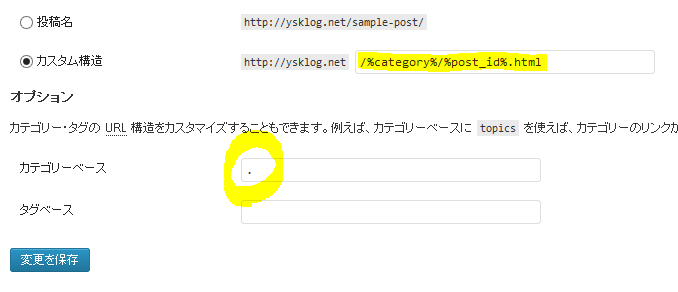
つまり、カスタム構造を「/%category%/%post_id%.html」、カテゴリーベースを「.」にするだけです。
なお、カスタム構造の値を「/%category%/%post_id%」にすると、サブカテゴリーページが404エラーとなり、表示されなくなるため、必ず「.html」を付けてください。
4.「記事ID」ではなく「記事名」にしたい
カテゴリーベースに「.」 カスタム構造に「/%category%/%post_id%.html」を指定すると、表示されるURLはこのページでは
ysklog.net/wordpress/30.html
となりますけど、
ysklog.net/wordpress/〇〇〇.html
の「〇〇〇」部分を記事のタイトルにふさわしい文字列にしたいことがあると思います。
この場合、カスタム構造に「/%category%/%postname%.html」を指定するとご希望のことができるようになります。
なお、カテゴリーベースの話とは少しずれますが、カスタム構造に「%postname%」を指定した方が、URLに記事に関連する単語を入れ込めるのでSEO的に有利かと思います(Googleが好ましいと明言しているので)。
しかし私は、面倒なので自動的に付与する記事IDにしています。
あわせて読んでほしい!
コメント
まだコメントはありません。

